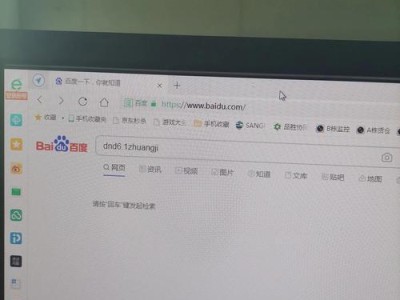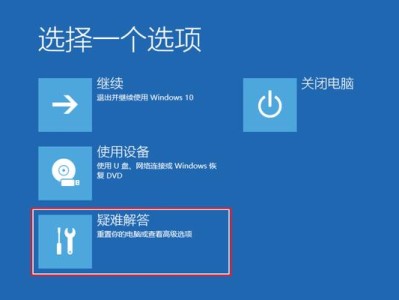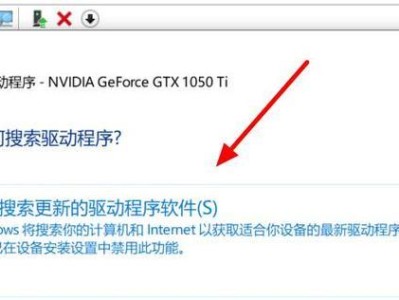Win10系统是目前最受欢迎的操作系统之一,而使用U盘安装Win10系统是一个快速、方便且可移动的解决方案。本文将为您详细介绍如何使用U盘来安装Win10系统,并提供一些技巧和注意事项,让您能够轻松完成安装过程。

一:准备工作-U盘制作和Win10系统镜像下载
在开始安装Win10系统之前,您需要准备一个至少16GB的空U盘,并下载官方提供的Win10系统镜像文件。可以通过微软官网或其他可信渠道获取到最新版本的Win10系统镜像文件。
二:U盘格式化-准备U盘安装环境
将准备好的U盘插入电脑,打开计算机资源管理器,找到U盘并右键点击,选择“格式化”。在格式化界面中,选择“FAT32”文件系统,并进行快速格式化。格式化完成后,您的U盘将变为一个可用于安装Win10系统的安装环境。

三:制作启动盘-U盘设置为可引导设备
打开浏览器,搜索并下载Rufus工具,然后将其安装到电脑上。运行Rufus工具后,在界面中选择已下载好的Win10系统镜像文件,并确保U盘被正确识别。点击“开始”按钮,Rufus将自动将U盘设置为可引导设备,并将Win10系统镜像文件写入U盘中。
四:BIOS设置-修改启动顺序
重启电脑,在开机画面出现时按下相应的键(通常是F2、F12或Del键)进入BIOS设置界面。在BIOS设置界面中,找到“启动顺序”或“BootOrder”选项,并将U盘设备调整到第一位。保存设置后,退出BIOS。
五:重启电脑-进入U盘安装界面
重新启动电脑后,系统将会自动从U盘启动。您将看到一个蓝色的安装界面,根据提示进行相关设置,如选择语言、键盘布局等。

六:选择安装类型-升级或自定义安装
在安装类型界面中,您可以选择“升级”或“自定义”安装。如果您想保留原有的文件和软件,选择“升级”。如果您希望重新安装系统,选择“自定义”。
七:硬盘分区-创建或选择分区
如果您选择了“自定义”安装类型,将会进入硬盘分区界面。您可以选择已有的分区进行安装,也可以创建新的分区。根据需要进行操作,并确保安装目标盘空间足够。
八:系统安装-等待系统文件复制
点击“安装”按钮后,系统将开始复制相关文件到计算机硬盘中。这个过程需要一定时间,请耐心等待。
九:设置个性化选项-账户和隐私设置
在系统文件复制完成后,您将被要求设置一些个性化选项,如账户名称、密码以及隐私设置。根据自己的需求进行设置,并点击“下一步”。
十:完成安装-等待系统配置
系统将进行一系列的配置过程,包括设备驱动程序的安装、系统设置的初始化等。在此过程中,您需要耐心等待,并确保电脑保持通电状态。
十一:欢迎屏幕-设置WindowsHello和Cortana
在配置完成后,您将看到一个欢迎屏幕,提示您设置WindowsHello(面部识别/指纹识别)和Cortana(语音助手)。根据需要进行设置,并点击“下一步”。
十二:系统更新-安装最新补丁和驱动程序
系统安装完成后,建议立即连接到互联网,进行系统更新以获取最新的补丁和驱动程序。打开“设置”菜单,选择“更新和安全”,然后点击“检查更新”按钮。
十三:个性化设置-自定义桌面和应用程序
通过“设置”菜单,您可以进一步个性化您的桌面背景、颜色主题以及安装常用的应用程序。根据自己的喜好进行设置,并使系统更符合您的使用习惯。
十四:备份重要文件-防止数据丢失
安装完系统后,建议将重要文件进行备份,以防止意外数据丢失。您可以使用云存储、外部硬盘或其他媒体进行备份,并定期更新。
十五:
通过使用U盘安装Win10系统,您可以快速、方便地完成系统安装,并享受到Win10系统带来的新功能和优化。请按照本教程的步骤操作,确保操作正确和数据安全。祝您操作顺利,使用愉快!